建立ODBC数据源
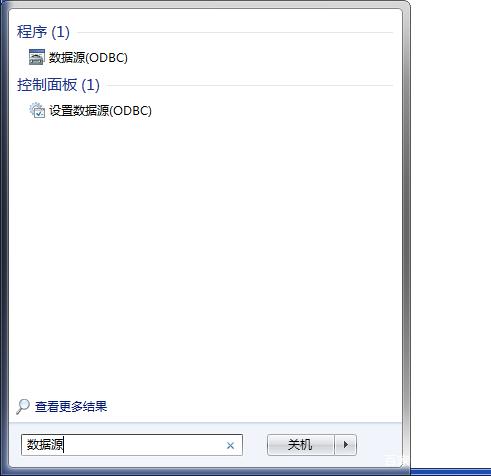
运行数据源,找到数据源(ODBC)
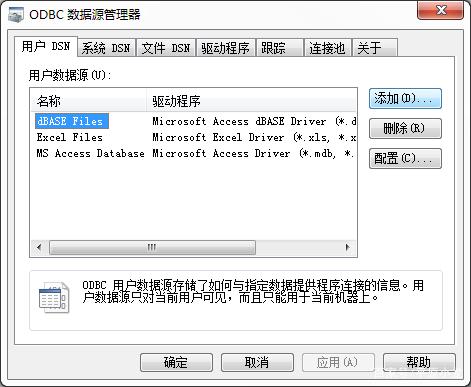
点添加
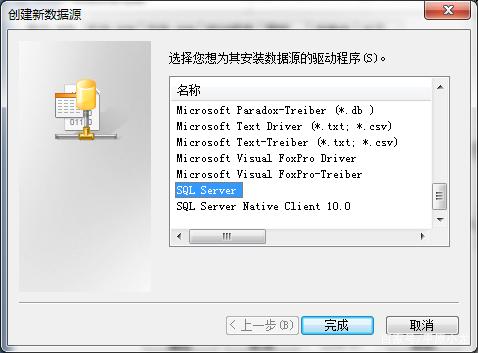
拉到底选择SQL SERVER
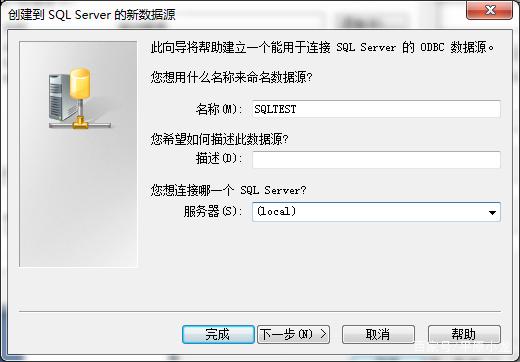
写个名字,服务器如果本地选本地,如果不是本地,在下拉里面找一个.
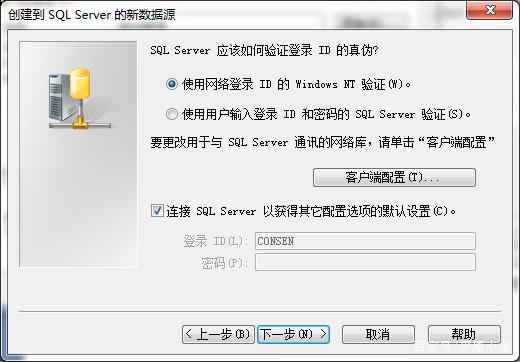
配置登陆权限,用win账户或者用户名密码方式都可以。自己选。

在下来里面找到你要连接的数据库。
然后测试连接,成功后。
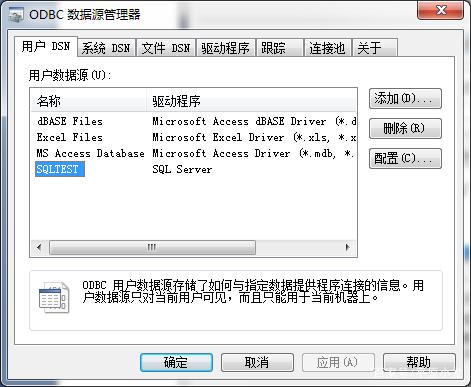
这里会多一个SQLTEST,就是通讯配置就OK了。
intouch配置
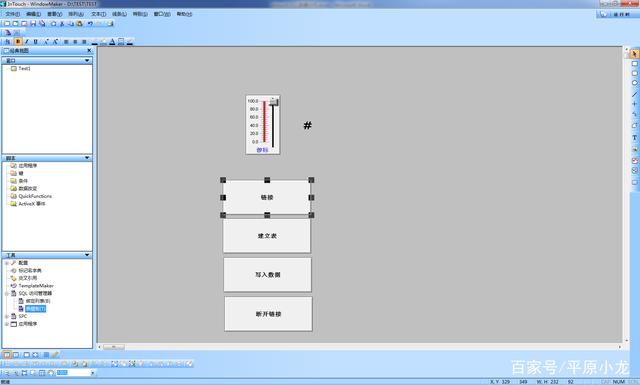
左下角 新建 表模板
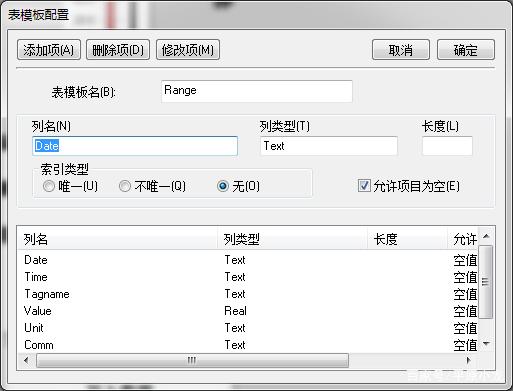
我暂时是这样配置的各列分别是日期/时间/点名/值/单位/描述。这个可以根据实际情况改,注意数据类型就行了。
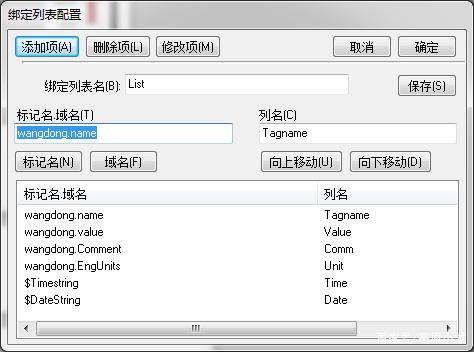
再配置绑定列表,这里我配置了一个点的。多个点也可以。多个点就是再建立一个list。

里面配置一样

把点改成第二个点的点名即可。
脚本部分我做实验分了四个部分
3.1链接数据库
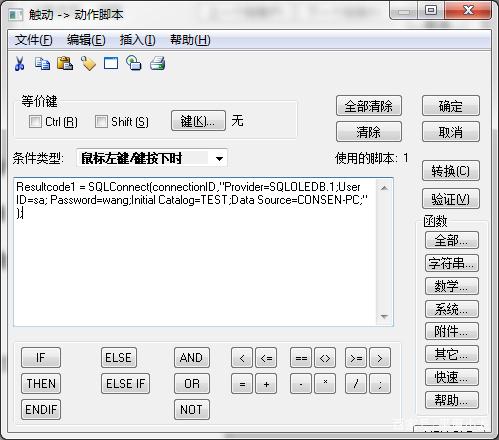
Resultcode1 = SQLConnect(connectionID,"Provider=SQLOLEDB.1;User ID=sa; Password=wang;Initial Catalog=TEST;Data Source=CONSEN-PC;" );
PS
Resultcode1 = SQLConnect(connectionID,"Provider=SQLOLEDB.1;User ID=数据库登陆ID名; Password=数据库登陆密码;Initial Catalog=数据库名;Data Source=数据库所在计算机名;" );
3.2建立表
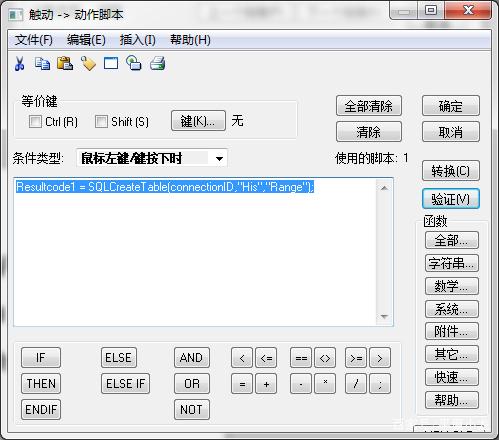
Resultcode1 = SQLCreateTable(connectionID,"His","Range");
PS
Resultcode1 = SQLCreateTable(connectionID,"要建立的表的名字","表模板名字");
写入数据
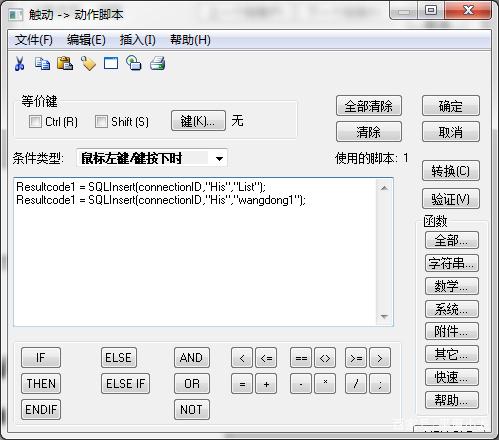
Resultcode1 = SQLInsert(connectionID,"His","List");
Resultcode1 = SQLInsert(connectionID,"His","wangdong1");
PS
Resultcode1 = SQLInsert(connectionID,"写入表的名字","绑定列表名");
Resultcode1 = SQLInsert(connectionID,"His","wangdong1");
3.4 断开链接
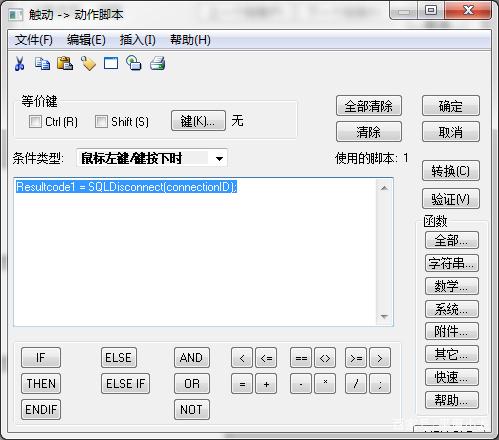
Resultcode1 = SQLDisconnect(connectionID);
这个缺省就可以
实际应用中可以把这四个脚本合并成一个,例如,做成条件脚本,当$min数据变化时执行1234脚本,实际效果就是,每一分钟链接数据库/建立数据表/写入数据/断开链接。从而达成自动存储功能。

最后这是SQL的存储效果图
这个可以根据需要自己安排表 列 行的排版需要。







 本文介绍了如何配置ODBC数据源以连接到SQL Server,并使用Intouch进行SQL数据库访问。通过新建表模板、配置绑定列表以及编写SQL脚本(连接、创建表、插入数据、断开连接),实现了数据的自动存储。实现在$min数据变化时自动执行存储操作,达到实时存储的目的。
本文介绍了如何配置ODBC数据源以连接到SQL Server,并使用Intouch进行SQL数据库访问。通过新建表模板、配置绑定列表以及编写SQL脚本(连接、创建表、插入数据、断开连接),实现了数据的自动存储。实现在$min数据变化时自动执行存储操作,达到实时存储的目的。
















 5115
5115

 被折叠的 条评论
为什么被折叠?
被折叠的 条评论
为什么被折叠?








